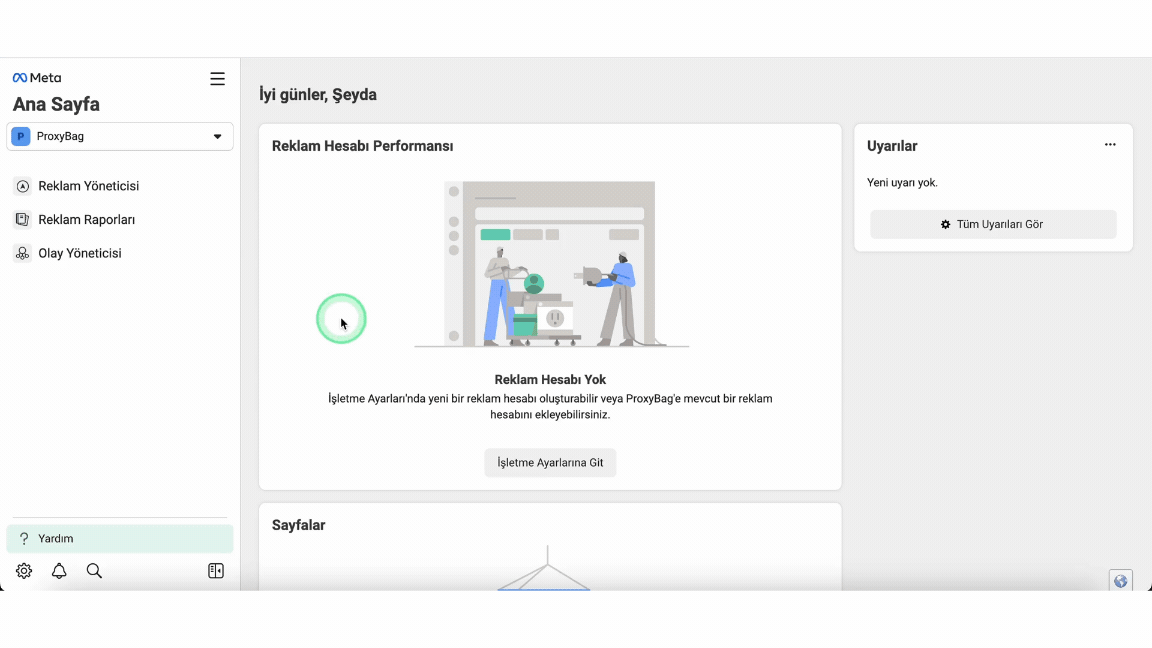WhatsApp Business Api Entegrasyonu
1-) İşletme Ayarlarını Düzenleme
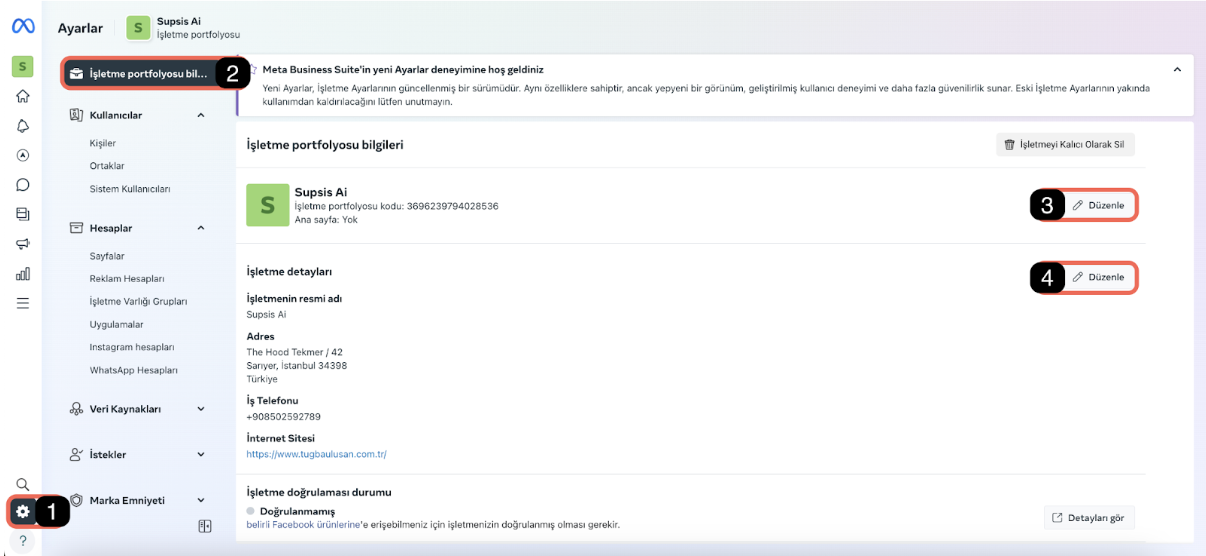
Bu dökümantasyon, işletme ayarlarınızı nasıl düzenleyeceğinizi ve işletme portföyünüzde yer alan bilgileri nasıl güncelleyeceğinizi adım adım açıklamaktadır.
1. İşletme Ayarlarına Giriş
- Meta Business Suite üzerinden işletme hesabınıza giriş yapın.
- Sol tarafta yer alan menüden Ayarlar (1) simgesine tıklayın.
2. İşletme Portfolyosu Bilgilerine Giriş
- Sol menüden İşletme Portfolyosu Bilgileri (2) sekmesine tıklayın.
- İşletme portföyünüze ait detayları burada göreceksiniz.
3. İşletme İsmini Düzenleme
- İşletme isminizi düzenlemek için Düzenle (3) butonuna tıklayın.
- Açılan pencerede, işletmenizin adını sadece websitenize ve vergi levhanıza uygun şekilde düzenleyebilirsiniz. Düzenleme işlemi tamamlandıktan sonra Kaydet butonuna tıklayın.
4. İşletme Detayları Düzenleme
Bu bölümde, işletme bilgilerinizin doğru ve eksiksiz bir şekilde girilmesi, Facebook'un işletmenizi doğrulama sürecinde kritik bir rol oynar. Facebook, işletmenizi doğrularken üç ana unsuru değerlendirir:
- Websitenizdeki Bilgiler: Websitenizde yer alan işletme adı, adres, telefon numarası ve diğer iletişim bilgileri, Facebook İşletme Portfolyosu'na eklediğiniz bilgilerle uyumlu olmalıdır.
- Gönderdiğiniz Belgeler: Facebook'a sunduğunuz belgelerdeki bilgiler (vergi levhası, işletme ruhsatı vb.), hem websitesinde hem de Facebook İşletme Portfolyosu'ndaki bilgilerle eşleşmelidir.
- İşletme Detaylarına Yazdığınız Bilgiler: Facebook İşletme Portfolyosu'na girilen işletme adı, adres, telefon numarası ve diğer detaylar, websiteniz ve gönderdiğiniz belgelerle tam uyumlu olmalıdır.
Bu unsurların birbirine tam olarak uyumlu olması, işletmenizin hızlı ve sorunsuz bir şekilde doğrulanmasını sağlayacaktır. Bu nedenle, işletme detaylarını doldururken, websitesi ve belgelerle tam eşleşme sağlamaya özen göstermelisiniz.
- İşletme detaylarını düzenlemek için Düzenle (4) butonuna tıklayın.
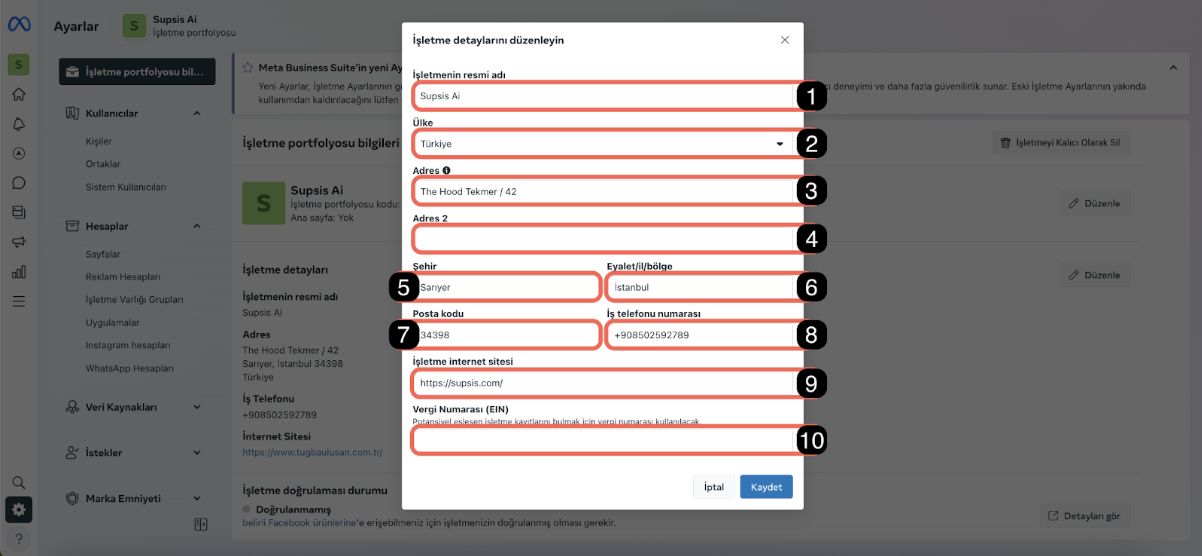
Aşağıdaki bilgileri 9 numaralı kart ile işaretli işletme internet sitesi kısmında yazdığınız websitenizin iletişim bölümünde yazan bilgilerle uygun bir şekilde güncellemelisiniz:
- İşletmenin Resmi Adı (1): İşletmenizin vergi levhasına uygun şekilde tam adı.
- Ülke (2): İşletmenizin bulunduğu ülke.
- Adres 1 (3): İşletmenizin ana adresi, website adresinizle birebir aynı ve vergi levhasına uyumlu olmalıdır.
- Adres 2 (4): İkinci bir adres gerekiyorsa buraya ekleyebilirsiniz.
- Şehir (5): İşletmenizin bulunduğu ilçe.
- Eyalet/İl/Bölge (6): İşletmenizin bulunduğu il.
- Posta Kodu (7): İşletmenizin posta kodu.
- İş Telefonu Numarası (8): İşletmenizin iletişim numarası (Numara Websitenizin iletişim bölümünde geçmelidir. Buraya yazdığınız numara WhatsApp Business API üzerinden kullanacağınız numara değildir, sadece doğrulama için kullanılır.)
- İşletme İnternet Sitesi (9): İşletmenizin web sitesi adresi.
- Vergi Numarası (EIN) (10): Gerekli ise vergi numaranızı buraya ekleyin. Bu adım zorunlu değildir, boş geçebilirsiniz.
Tüm bilgileri güncelledikten sonra Kaydet butonuna tıklayın.
2-) Aktivasyon Linki Alımı
İşletme detaylarını düzenledikten sonra, kullanıcılar Facebook İşletme Portfolyosu'nda doğrulama sürecini tamamlamak için ek bir adım daha atmalıdırlar. Bu adım, aktivasyon linkinin alınmasıdır. İşlemleri şu şekilde tamamlayabilirsiniz:
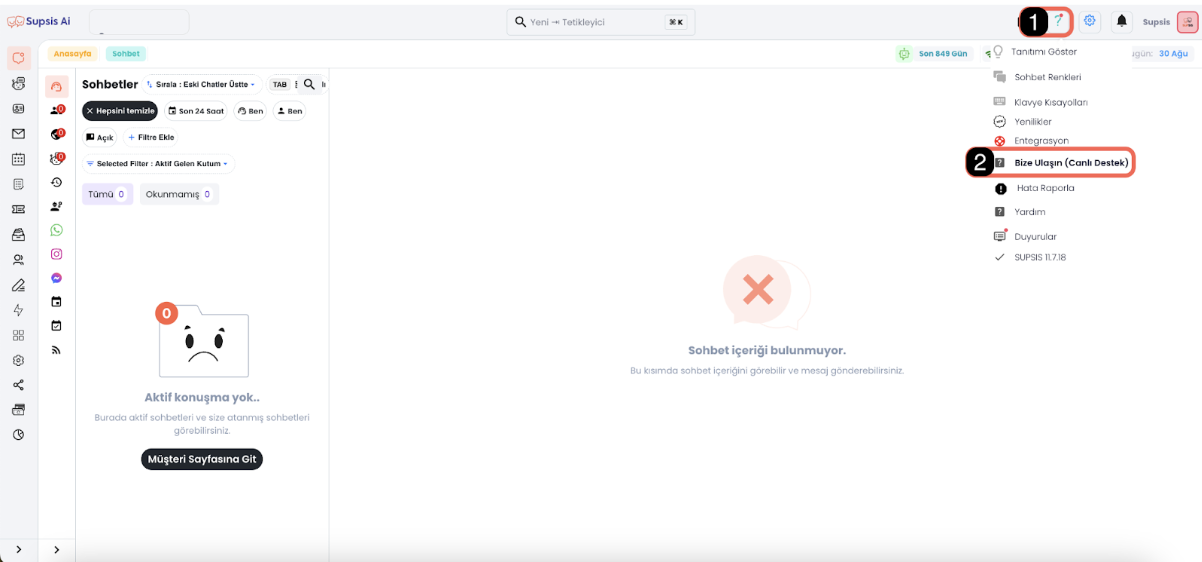
1. Supsis Panelin Sağ Üstündeki Soru İşareti
- Supsis Panelinizde, sağ üst köşede bulunan soru işareti simgesine tıklayın.
2. Bize Ulaşın Butonunu Kullanma
- Açılan menüde "Bize Ulaşın" butonunu seçin. Bu buton aracılığıyla, Supsis destek ekibiyle iletişime geçebilir ve işletmenizin doğrulanması için gerekli olan aktivasyon linkini talep edebilirsiniz.
3. Aktivasyon Linkini Alma
- Destek ekibi tarafından size sağlanan aktivasyon linkini alarak, işletmenizi doğrulama işlemlerine aşağıdaki adımları izleyerek devam edin.
3-) Numara Bağlama Rehberi
Bu rehber, WhatsApp Business hesabınızı Supsis ile entegre etme adımlarını içerir. Adım adım ilerleyerek işlemleri kolayca tamamlayabilirsiniz.
Facebook ile Giriş Yapma
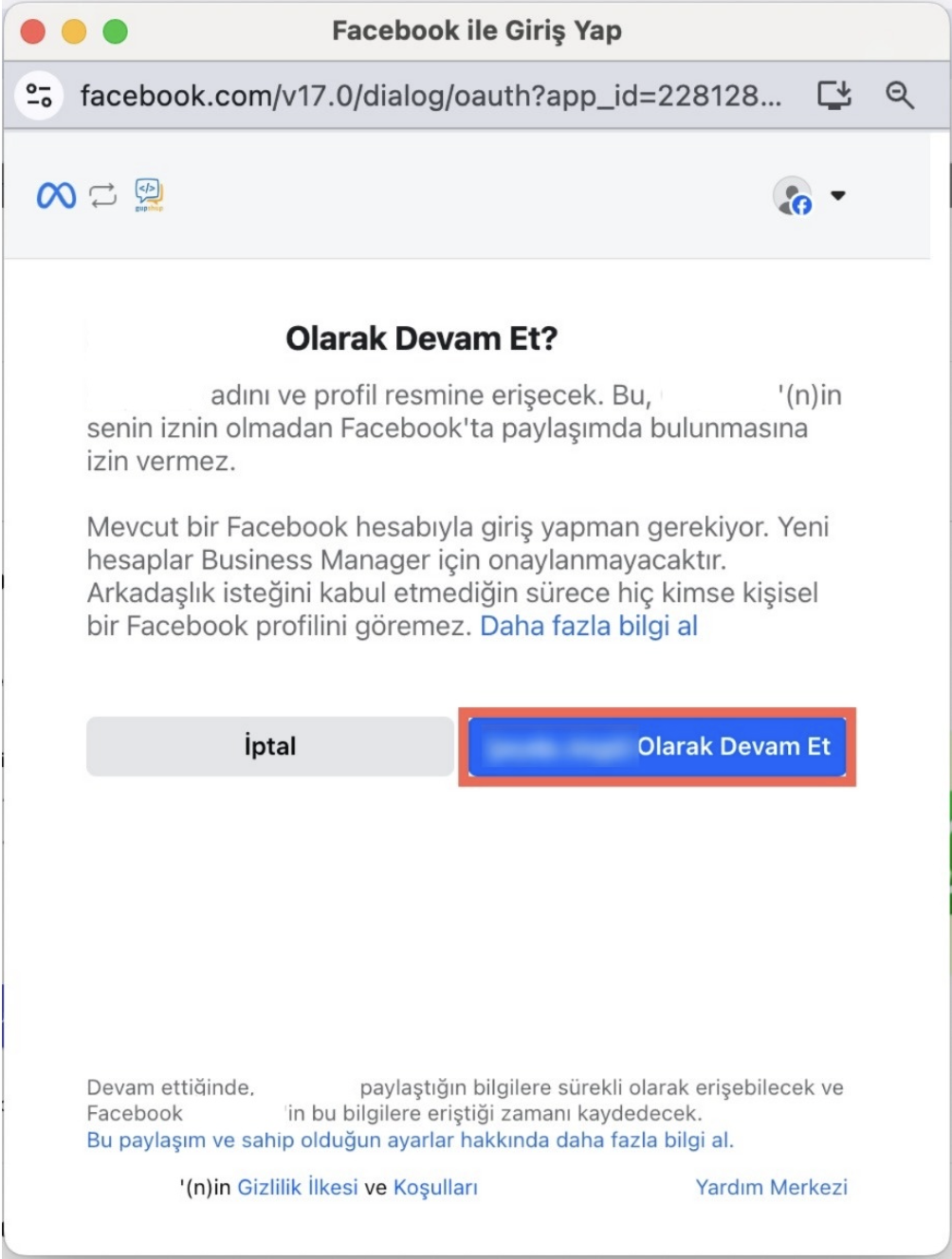
- Adım 1: Size verilen bağlantıya tıklayın ve açılan sayfada "Continue with Facebook" butonuna tıklayın.
- Adım 2: Açılan ekranda, Facebook'ta oturum açtığınız profilinizle devam etmek için "xx Olarak Devam Et" butonuna tıklayın.
İzinleri Onaylama
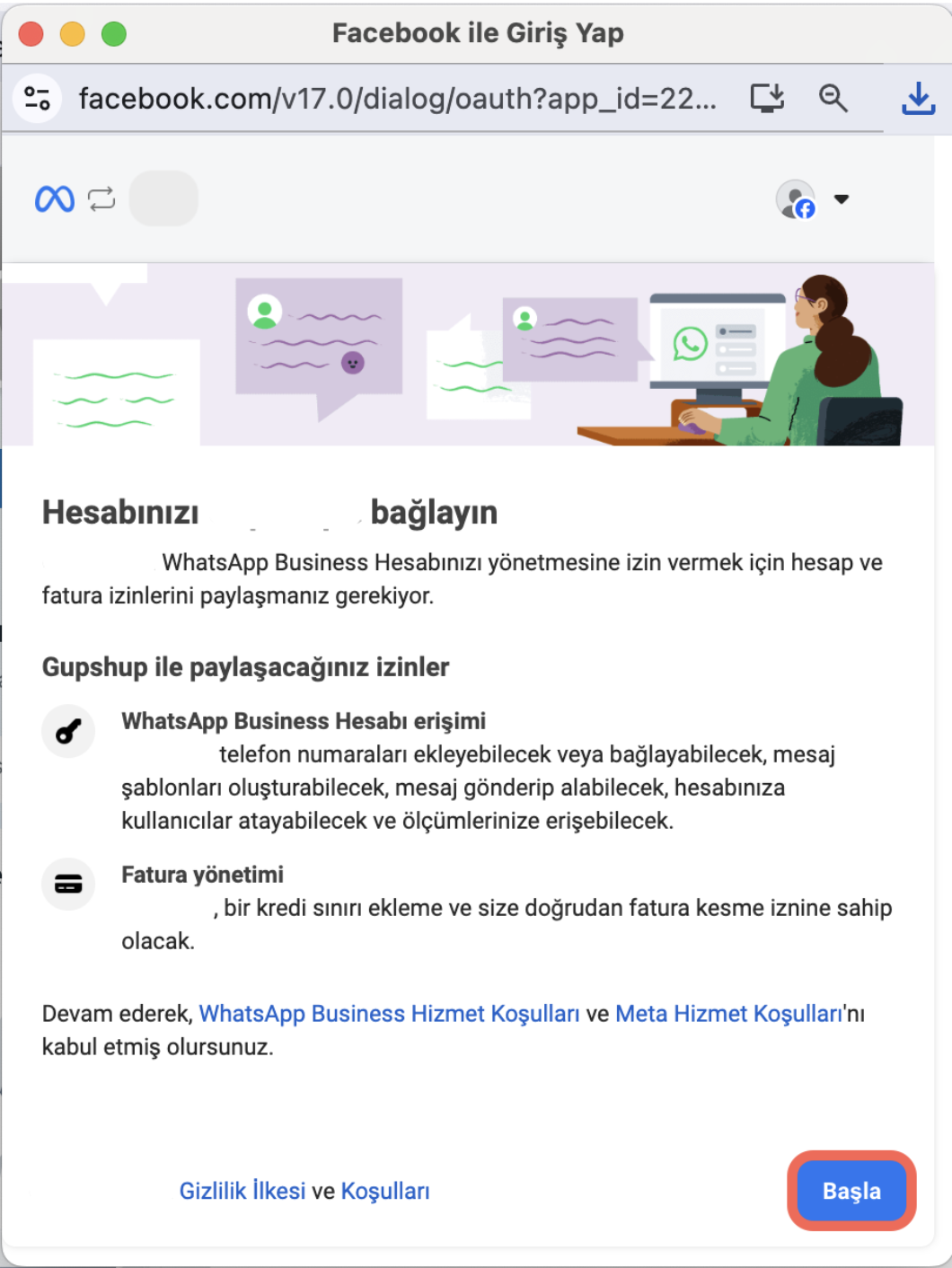
- Adım 3: Karşınıza gelen izin ekranında, WhatsApp Business hesabınıza erişim izni ve fatura yönetimi izni talep ettiğini göreceksiniz. "Başla" butonuna tıklayarak izinleri onaylayın.
İşletme Portfolyosu Seçimi
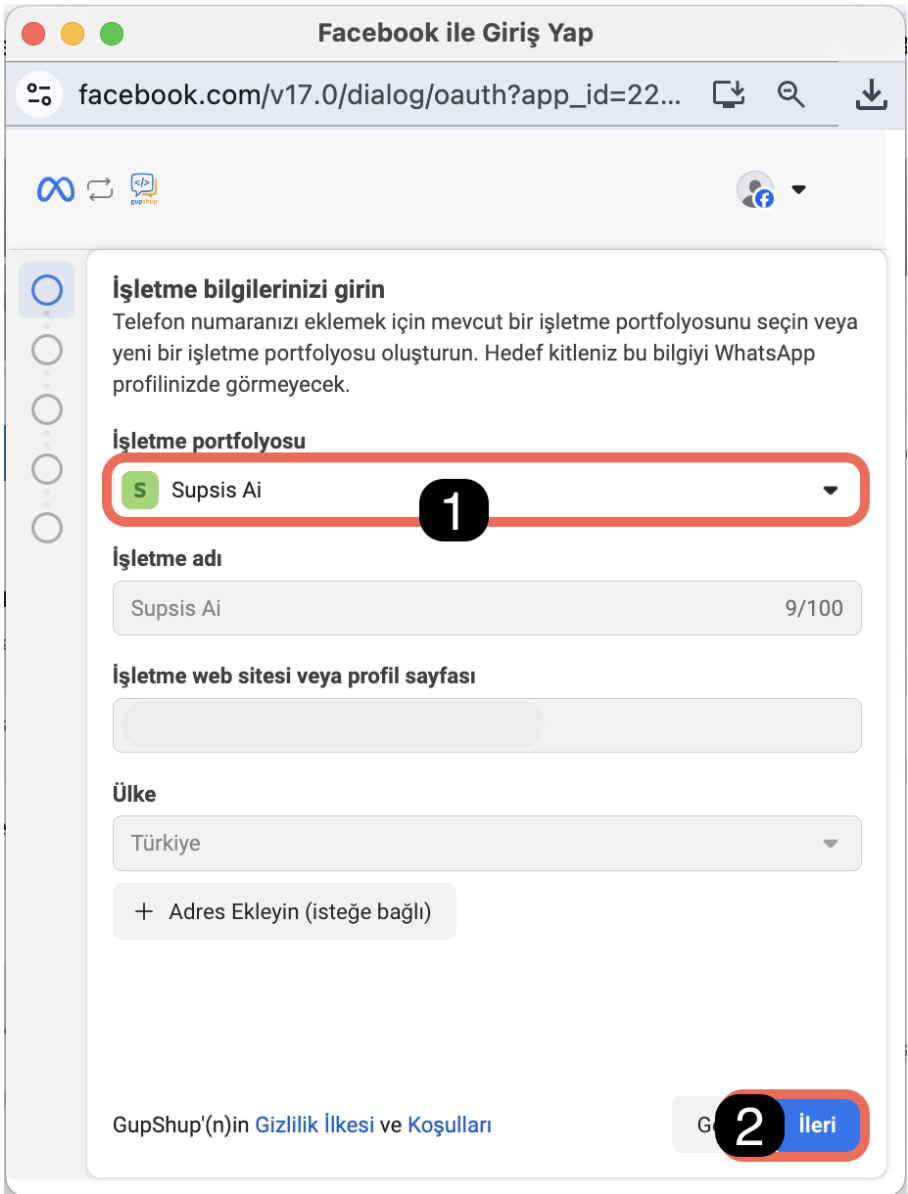
- Adım 4: Hesabınıza bağlamak istediğiniz Facebook işletme portfolyosunu seçin (1 numara ile belirtilmiştir).
- Adım 5: Seçimi yaptıktan sonra "İleri" butonuna tıklayın (2 numara ile belirtilmiştir).
WhatsApp Business Hesabını Oluşturma veya Seçme
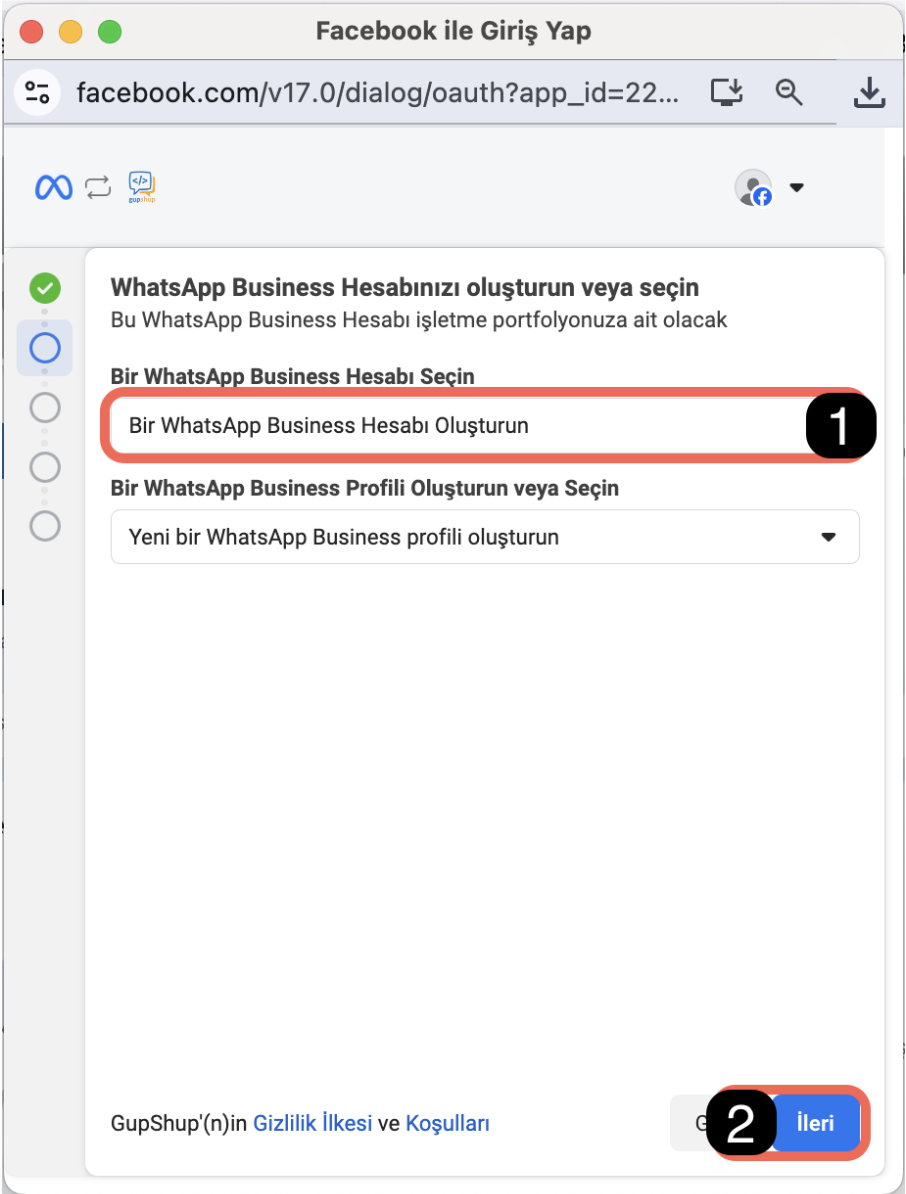
- Adım 6: Eğer mevcut bir WhatsApp Business hesabınız varsa, listeden seçebilirsiniz. Eğer yeni bir hesap oluşturmak istiyorsanız, "Bir WhatsApp Business Hesabı Oluşturun" seçeneğini işaretleyin (1 numara ile belirtilmiştir).
- Adım 7: "İleri" butonuna tıklayın (2 numara ile belirtilmiştir).
WhatsApp Business Profil Bilgilerini Doldurma
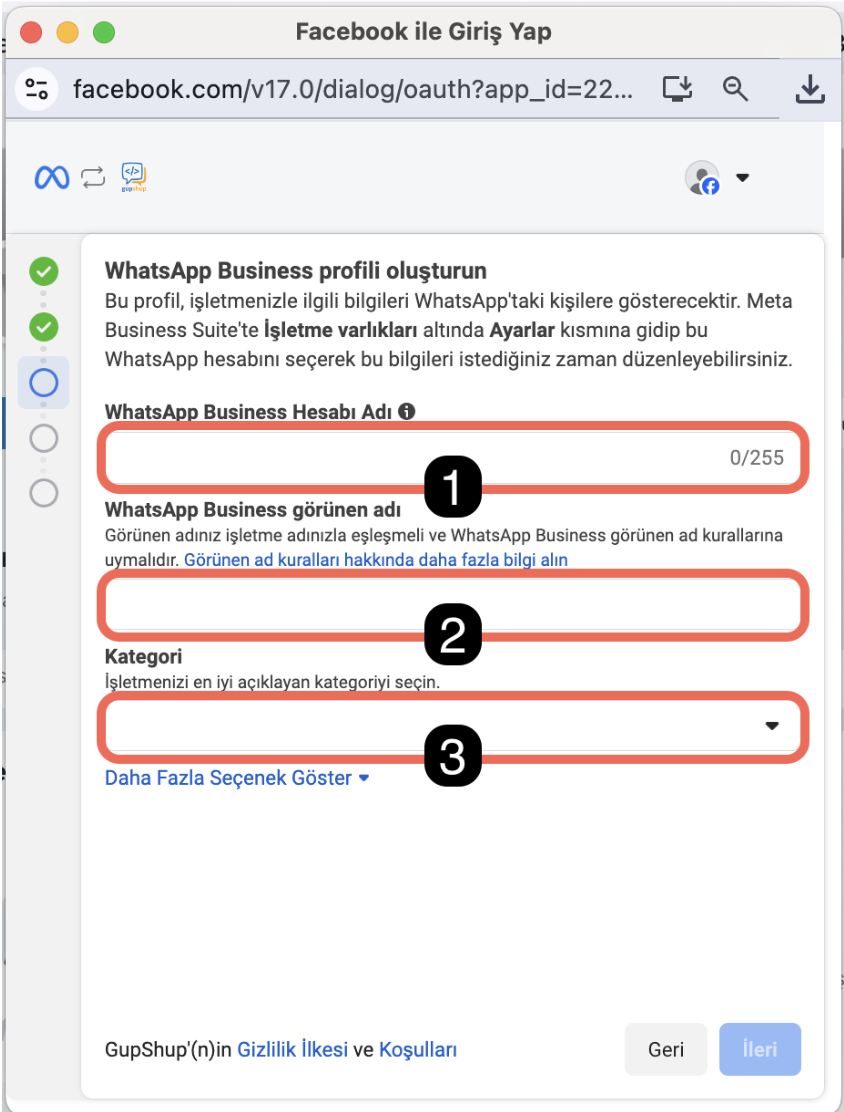
- Adım 8: WhatsApp Business hesabınıza ait ad ve kategoriyi belirleyin:
- WhatsApp Business Hesap Adı: Bu ad, WhatsApp Business hesabınızın işletme portfolyosunda görülecek olan adıdır.
- WhatsApp Business Görünen Adı: Bu ad, müşterilerinize mesaj gönderirken görünen ad olacaktır.
- Kategori: İşletmenizin en iyi şekilde tanımlandığı kategoriyi seçin.
- Adım 9: Bilgileri doldurduktan sonra "İleri" butonuna tıklayın.
6. Telefon Numarası Ekleme ve Doğrulama
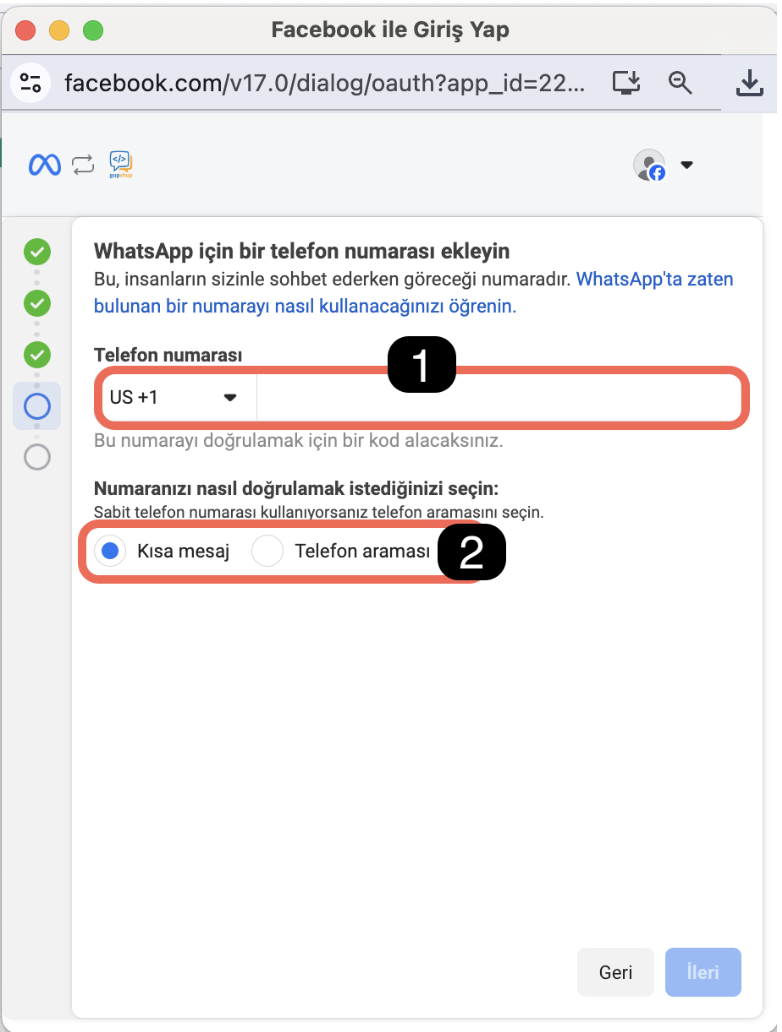
- Adım 10: WhatsApp Business API hesabınız için kullanmak istediğiniz telefon numarasını girin (1 numara ile belirtilmiştir).
- Adım 11: Numarayı doğrulamak için uygun yöntemi seçin (kısa mesaj veya telefon araması) (2 numara ile belirtilmiştir).
- Adım 12: Seçimi yaptıktan sonra "İleri" butonuna tıklayın ve işlemi tamamlayın.
Bu adımları tamamladıktan sonra, WhatsApp Business hesabınız sistem üzerinden yönetilmeye hazır olacaktır. İşlemlerin tamamlanması adına destek ekibimizle iletişime geçiniz.
4-) İşletme Doğrulama Adımları
1. Güvenlik Merkezi'ne Giriş ve Doğrulama Başlatma
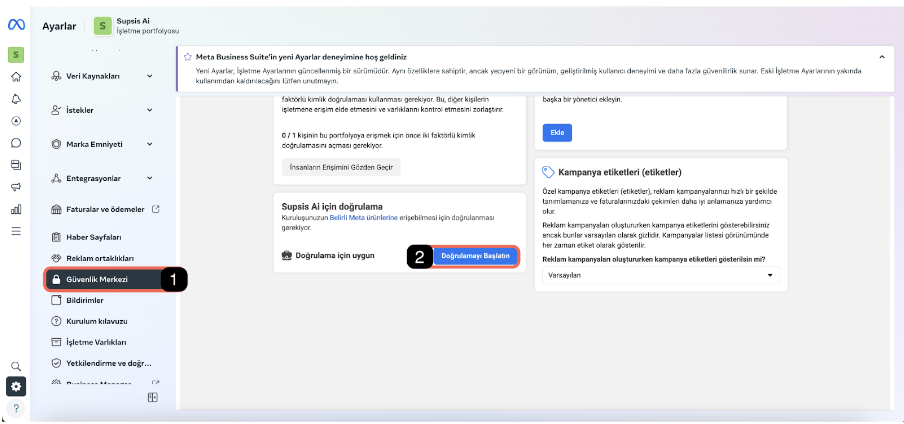
- Meta Business Suite üzerinden işletme ayarlarına gidin.
- Güvenlik Merkezi sekmesine girin.
- Ekranda Doğrulamayı Başlat butonunu tıklayın.
2. Doğrulamayı Başlatma
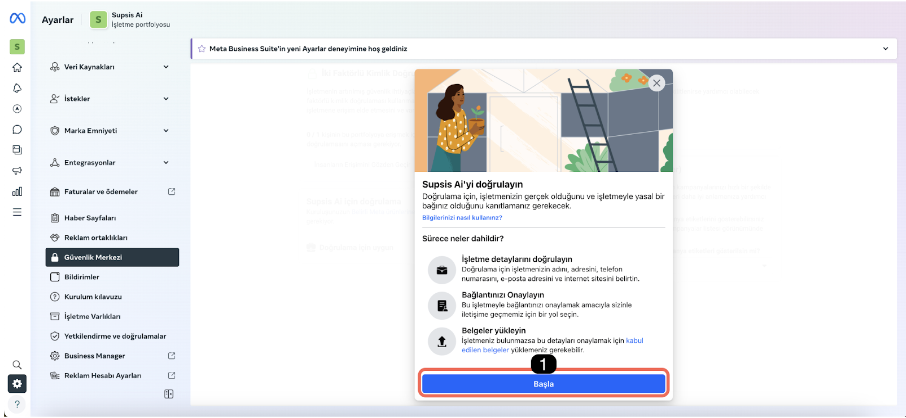
- Başla butonuna tıklayarak işlemleri başlatın.
3. Ülke Seçimi
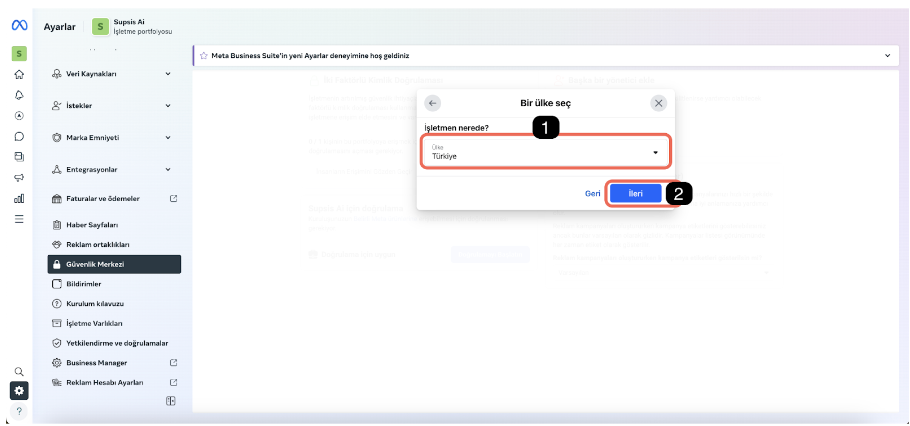
- Açılan ekranda, işletmenizin vergi levhasında yazan ülkeyi (örneğin, Türkiye) seçin.
- İleri butonuna tıklayın.
4. İşletme Türü Seçimi
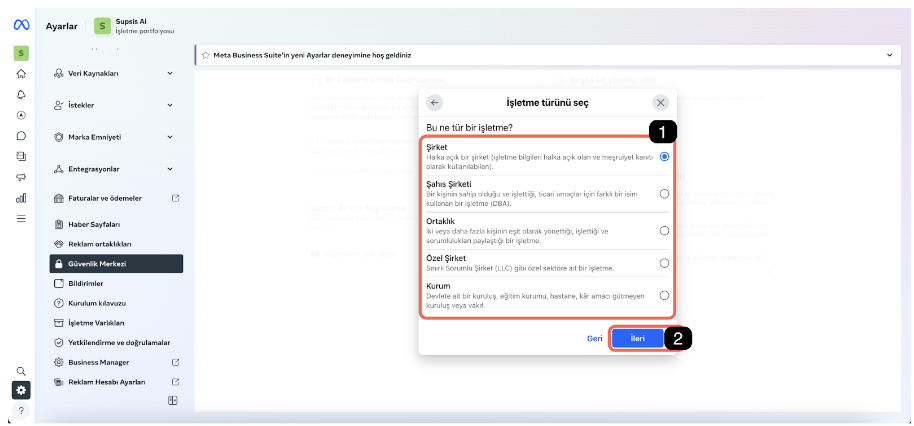
- Uygun işletme türünü seçin.
- İleri butonuna tıklayın.
5. Adres Bilgileri ve Uyum Kontrolü
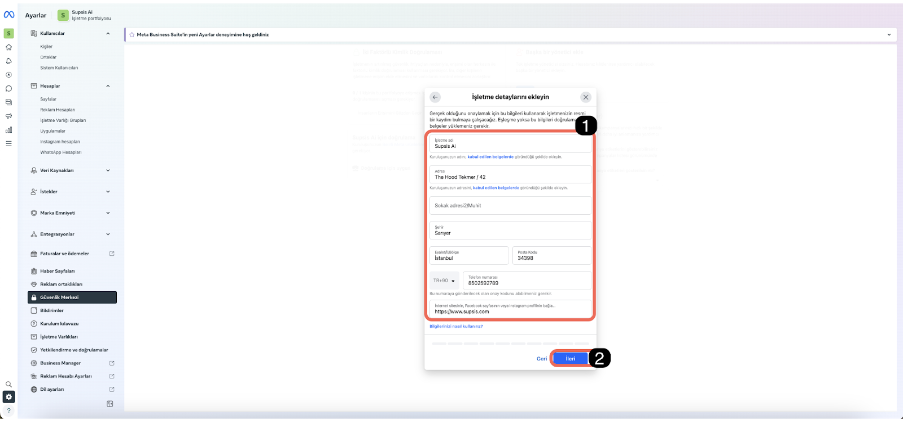
- İşletme Detayları ekranında, adres bilgilerinizin web sitesi ve vergi levhası üzerindeki bilgilerle uyumlu olduğundan emin olun.
- Bilgiler uyumluysa İleri butonuna tıklayın.
6. İşletme Seçimi veya Yeni İşletme Eklemek
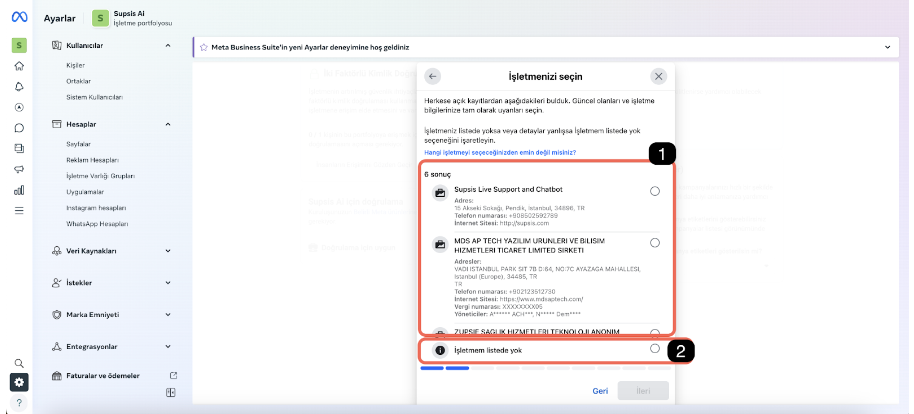
- Eğer işletmeniz listede varsa, uygun olan işletmeyi seçin.
- İşletme bulunmuyorsa, İşletmem listede yok seçeneğini işaretleyin.
- İleri butonuna tıklayarak devam edin.
7. Doğrulama Yöntemi Seçimi
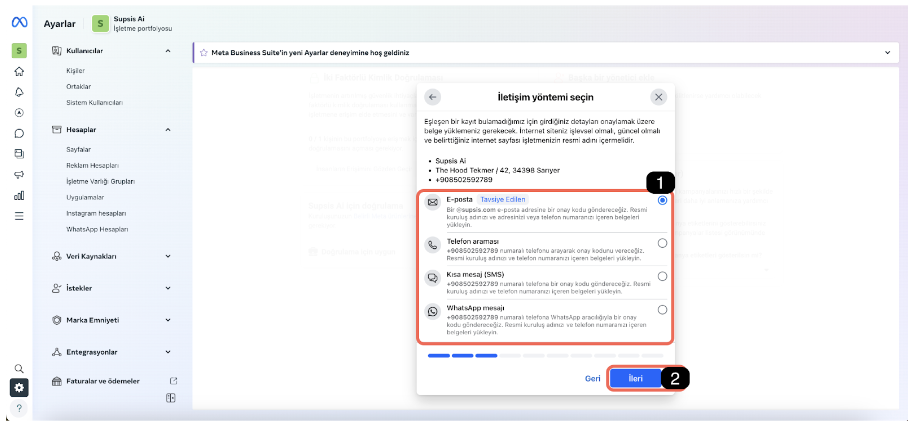
- Tavsiye edilen doğrulama yöntemi E-postadır. E-posta adresinin website adresindeki uzantıyı içermesi yeterlidir.
- İleri butonuna tıklayın.
8. Belge Yükleme
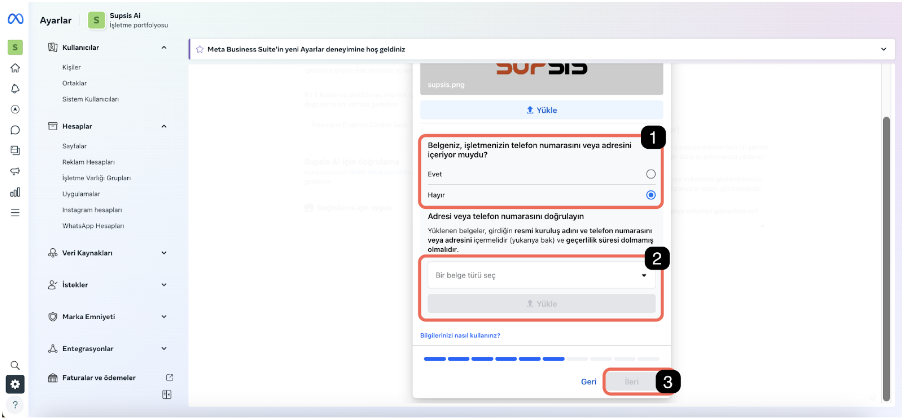
- Bir belge türü seç alanından uygun belgeyi seçin ve yükleyin. Tavsiye edilen belge türü vergi belgesi seçilerek vergi levhasının yüklenmesidir.
- İleri butonuna tıklayın.
9. Belge Yeterliliği Kontrolü
- Yüklenen belgenin işletme bilgileri ile uyumlu olup olmadığını kontrol edin. Belge işletme adı, telefon numarası ve adres bilgilerini içermelidir.
- Eğer belge yeterliyse, Evet seçeneğini işaretleyin. Değilse, Hayır seçeneğini işaretleyerek uygun belgeyi yükleyin.
- İleri butonuna tıklayarak devam edin.
10. Onay Kodu Girişi
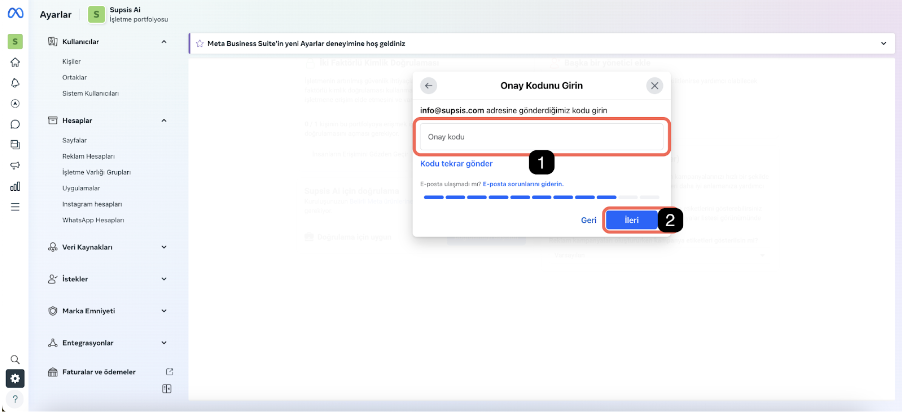
- Doğrulama yöntemi olarak E-posta seçtiyseniz, erişiminiz olan herhangi bir e-posta adresine gelen onay kodunu girin.
- İleri butonuna tıklayın.
11. İşlemleri Tamamlama
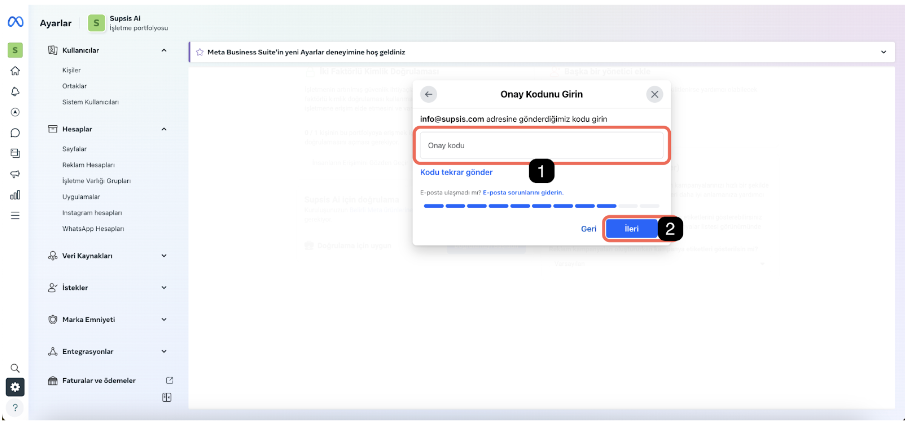
- Seçilen doğrulama yöntemi üzerinden iletilen kodu girin ve işlem tamamlanacaktır.
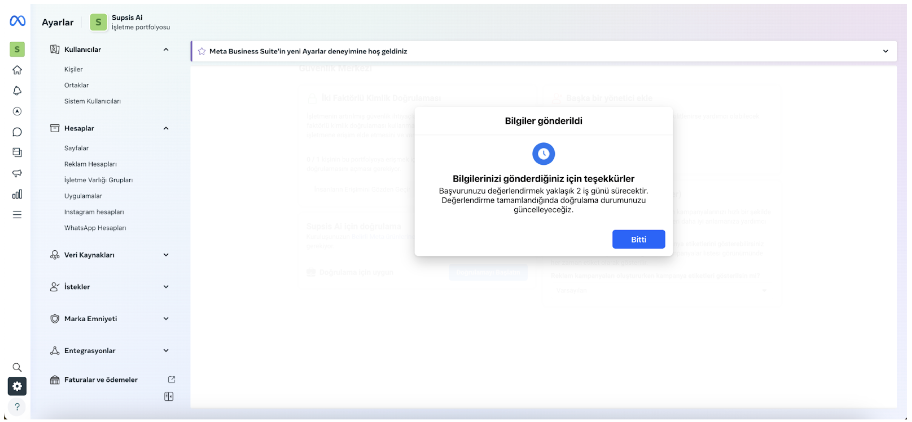
Bu adımları izleyerek işletmenizin Facebook üzerinde doğrulamasını tamamlayabilirsiniz. Tüm işlemlerde girilen bilgilerin doğruluğundan emin olun ve belgelerin güncel ve doğru olduğuna dikkat edin.